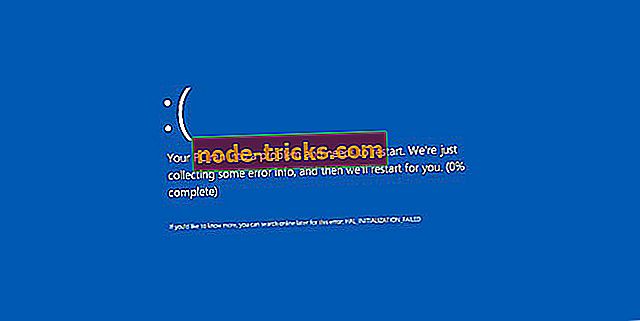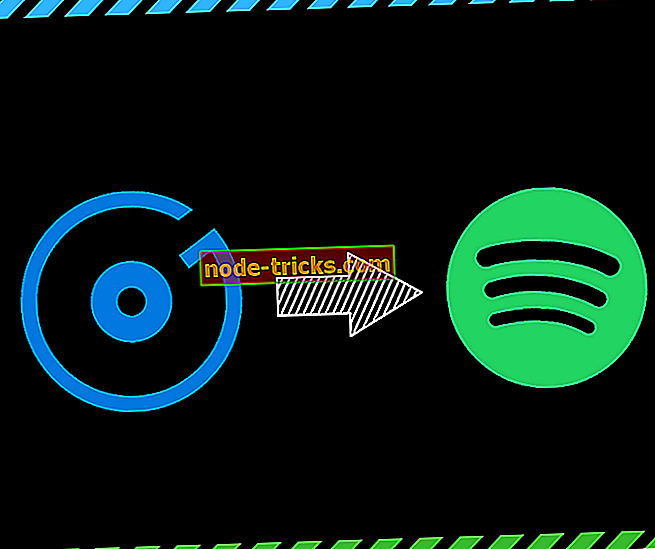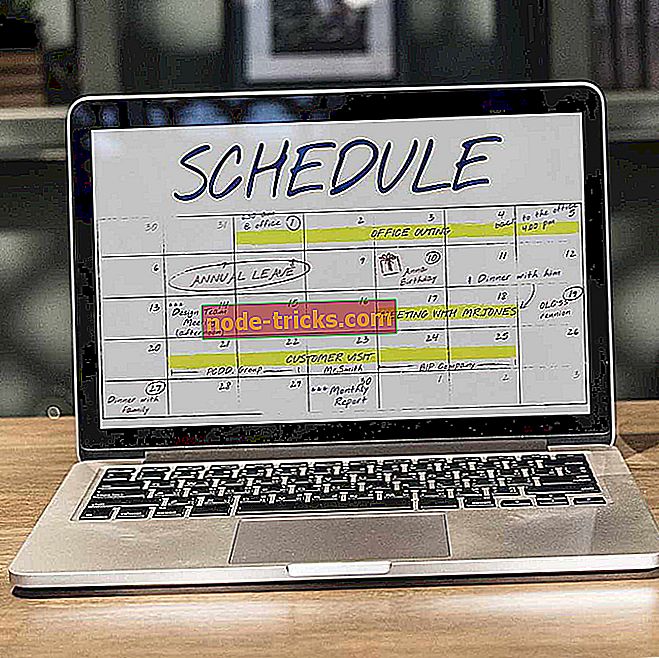Kuidas saada Internet Exploreri Windows 10-s
Kahjuks ei ole Windows 10 tehnilise eelvaate ehitamisel puudutatud Internet Explorerit installitud. Aga sa ei pea muretsema, sest selle lahendamiseks on paar meetodit. Selles juhendis näitame teile täpselt seda, mida peate tegema, et Windows 10 operatsioonisüsteemis puudutada Internet Exploreri.

Seega, kui soovite kasutada oma Windows 10 operatsioonisüsteemi puutetundliku ekraani abil, peate kasutama ainult allpool esitatud meetodeid. Kui te järgite juhiseid nimekirjade järjekorras, peaksite olema võimelised installima puutetundlikku Internet Exploreri Windows 10 jaoks.
Internet Exploreri lubamine Windows 10-s
1. lahendus - käivitage see skript
- Minge oma töölauale operatsioonisüsteemi Windows 10.
- Paremklõpsake töölaual avatud ruumi või hoidke seda.
- Vasak klõps või puudutage kuvatavas menüüs funktsiooni „Uus“.
- Vasakklõps või koputage „Uus dokument” menüüs „Tekstidokument“.
Märkus: saate avada ka notepad-dokumendi menüü „Start“ menüüst ja sisestades “notepad”. Vasak klõps või koputage ikoonil „Notepad”.
- Nüüd nime see dokument „puudutage Internet Explorerit”.
- Vajutage klaviatuuril nuppu „Enter“.
- Avage see märkmiku dokument ja kopeerige allolevad postitused.
„$ Code = @”
süsteemi kasutamine;
kasutades System.Runtime.CompilerServices;
kasutades System.Runtime.InteropServices;
nimeruumi Win8 {
[ComImport, Guid (“2e941141-7f97-4756-ba1d-9decde894a3d”), InterfaceType (ComInterfaceType.InterfaceIsInknown)]
liides IApplicationActivationManager
{
IntPtr ActivateApplication ([In] String appUserModelId, [In] String argumentid, [In] UInt32 valikud, [Out] out UInt32 processId);
}
[ComImport, Guid (“45BA127D-10A8-46EA-8AB7-56EA9078943C”)] // Rakenduse aktiveerimise haldur
avalik klass ApplicationActivationManager: IApplicationActivationManager
{
[MethodImpl (MethodImplOptions.InternalCall, MethodCodeType = MethodCodeType.Runtime) / *, PreserveSig * /]
avalik extern IntPtr ActivateApplication ([In] String appUserModelId, [In] String argumentid, [In] UInt32 valikud, [Out] out UInt32 processId);
}
}
„@
add-type -TypeDefinition $ code
$ appman = uus objekt Win8.ApplicationActivationManager
$ appman.ActivateApplication (“DefaultBrowser_NOPUBLISHERID! Microsoft.InternetExplorer.Default”, $ null, 0, [ref] 0)]
- Vasakklõps või puudutage "File" menüüd, mis asub notepad akna vasakus ülaservas.
- Vasakklõps või puudutage funktsiooni „Salvesta menüü“ või „Salvesta kui ..“.
- Salvestage see fail „kaasaegse ie.ps1-ks“ koos nimetustega.
- Nüüd peate selle notepad-faili sulgema.
- Minge oma Windows 10 töölauale ja paremklõpsake seda või hoidke kraani.
- Vasak klõps või puudutage funktsiooni „Run with Powershell”.
- See avab kohe teie puutetundliku Internet Exploreri.
Märkus: Teil peab olema vaikimisi brauseriks Internet Explorer.
Märkus2: Kui see ei käivitu, käivitab Internet Explorer oma Windows 10 operatsioonisüsteemi ja käivitab uuesti kaasaegse ie.ps1 faili, mis te olete oma töölaual teinud.
Lahendus 2 - Lae ModernIE alla
- Vasak klõps või puudutage allpool toodud linki.
- ModernIE
- Pärast faili Windows 10 operatsioonisüsteemi salvestamist topeltklõpsake selle avamiseks.
- Eemaldage arhiivi sisu oma töölaual.
- Rakenduse avamiseks topeltklõpsake või puudutage faili ModernIE.exe.
Parandage puutetundliku ekraani probleemid Internet Exploreris
Kui järgisite ülaltoodud juhiseid, ei tööta puutetundlik ekraan Internet Exploreris tõrkeotsingu allalaadimisega, saate käivitada UU rakenduse tõrkeotsingu. Te saate Microsofti ametlikul veebilehel. Pärast allalaadimist topeltklõpsake tööriista installimiseks ja käivitamiseks .exe-failil.
Teine kiire lahendus on käivitada IE ilma lisandmoodulite režiimita. Avage brauser> minge Tools> Internet Options> Programs> Manage add-on> keelake lisandmoodulid> taaskäivitage brauser.
See on kõik, mida pead tegema, et tuua oma Internet Exploreri oma Windows 10 operatsioonisüsteemi tagasi. Kui teil ei õnnestunud Internet Exploreri puudutamist käivitada, andke meile teada alltoodud kommentaarides ja aitame teil seda probleemi lahendada.